8 Ways, hogyan lehet összehasonlítani két táblázatot az Excel, Excel-barát
Sajnos, nincs varázspálca, amely lehetővé teszi egy kattintással minden kész és információkat kell ellenőrizni, és elő kell készítenie az adatokat, és előírják a képlet, és egyéb eljárások, amelyek összehasonlítják a két Excel táblázatban.
Több lehetőség és lehetőségeket összehasonlítani két Excel táblázatkezelő.
- egy egyszerű módja annak, hogy hasonlítsa össze a két Excel táblázatban;
- gyors felszabadulását értékek eltérőek;
- hasonlítsa össze a két táblázatot Excel feltételes formázás;
- hasonlítsa össze a két táblázatot Excel segítségével COUNTIF funkció és szabályokat;
- hogyan lehet összehasonlítani a két egy Excel táblázatba a CDF funkció;
- hogyan lehet összehasonlítani a két az Excel táblázatkezelő segítségével IF;
- összehasonlítani két asztal segítségével VBA makró;
- hasonlítsa össze a Kérdés bővítmény.
Egy egyszerű módja annak, hogy hasonlítsa össze a két táblázatot az Excel
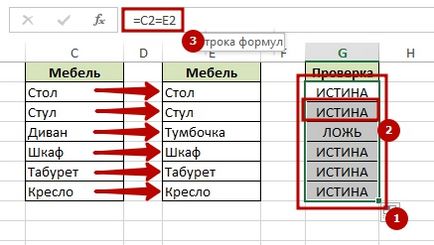
Gyors kiválasztását értékek, amelyek különböznek
Ez szintén nem nagyon nehézkes eljárás. Ha csak meg kell találni, és lekérdezi a rendelkezésre álló, jól, vagy nincs különbség az asztalok között, meg kell „Home” fülre, válassza ki a menü gombot „keresése és kiemelése” kiválasztása után a tartományban, ahol meg kell összehasonlítani két Excel táblázatkezelő. A menüben válassza ki a „Jelölje ki a sejtek csoportja ...” és a párbeszédablakban válassza ki a „különbség a vonalak.”

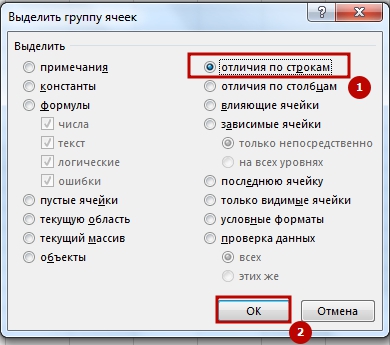
Hasonlítsa össze a két asztal a EXCEL feltételes formázás
Egy nagyon jó módja, amelyben látható a kiválasztott szín értékét, amely összehasonlítva két különböző táblázatokat Excel. Alkalmazza a feltételes formázás, akkor lap „Home”. Ha a „Feltételes formázás”, és válassza ki a „Manage szabályok” a listából.
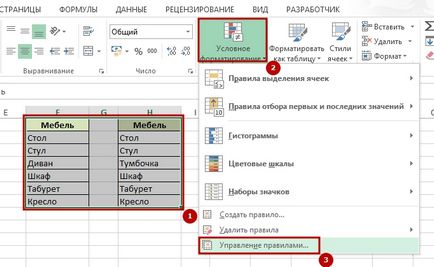
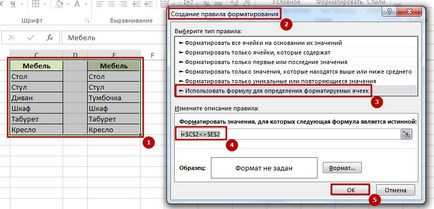
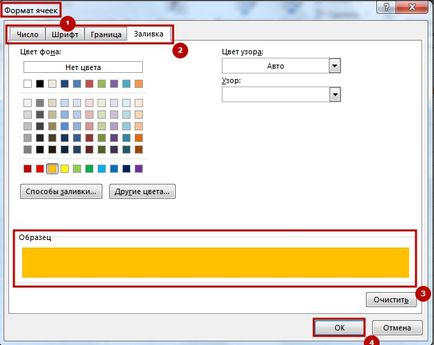
És a jogot, hogy a kínálatból, amit próbálunk összehasonlítani a két Excel táblázatban. és láthatóvá válik a különbségeket, melyek érvényesek a feltételes formázás.
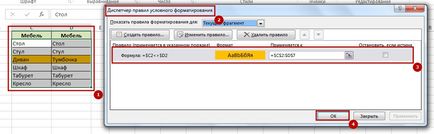
Hogyan lehet összehasonlítani a két asztal segítségével EXCEL COUNTIF funkció és a szabályok
Az összes fenti módszerek jók rendezett asztalok, de ha az adatok nem rendezve igényel különböző módon melyek közül az egyik most úgy. Tegyük fel például, hogy van két asztal, az értékek, amelyek egy kicsit más, és meg kell összehasonlítani a két Excel táblázatban, hogy meghatározza az értéket, amely más. Válassza ki az értéket az első táblázat és a tartomány a lapon „Home”. menüpont „Feltételes formázás” a listán, és kattintson a választás „Új szabály ...”. Választott a „Használd a képlet határozza meg a formázott sejteket.” Mi ráír képlet = COUNTIF ($ C $ 1: $ C $ 7; C1) = 0, és válassza ki a feltételes formázás formátumot.
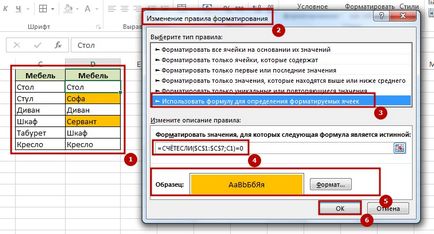
Hogyan lehet összehasonlítani a két asztal a EXCEL segítségével FKERES
Ebben a kiviteli alakban, fogjuk használni a CDF funkciót. amely lehetővé teszi számunkra, hogy össze két táblázatban mérkőzést. Összehasonlításképpen, két oszlopot, írja be a képletet = CDF (C2; $ D $ 2: $ D $ 7, 1, 0) és másoljuk az összes összehasonlítható tartományban. Ez a képlet sorozat kezdődik, hogy ellenőrizze, hogy vannak-ismétlődések értékek oszlopában a B oszlop is, és ennek megfelelően adja vissza az elemet, ha nem talált ott, és ha az értéke nem található megkapjuk # N / A.
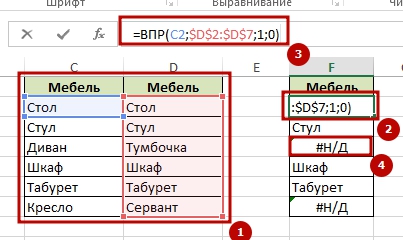
Hogyan lehet összehasonlítani a két asztal a Excelfunktsii IF
Ez az opció használatával jár logikai HA függvény és a különbség ez a módszer, hogy nem az egész tömb fogják használni összehasonlítani két oszlop egészére, hanem csak az a része, amely biztosítja az összehasonlításhoz.
Például, hasonlítsa össze a két oszlop az A és B a munkalapon, a következő oszlopban a C írja be a képletet: = HA (ISERROR (MATCH (C2; $ E $ 2: $ E $ 7; 0)); "", C2), és másolja azt valamennyi számított tartományban. Ez a képlet lehetővé teszi, hogy egymás után, hogy vannak bizonyos elemei a megadott oszlop A-tól B oszlop, és visszaadja az értéket, abban az esetben azt tapasztaltuk, a B oszlopban
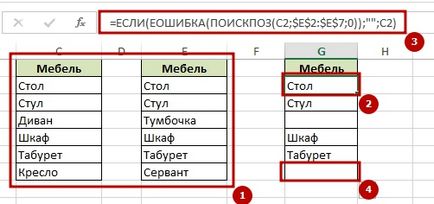
Hasonlítsa össze a két tablitsys egy VBA makró
Nagyon sok módja van összehasonlítani két táblázatot Excel, de néhány opció csak akkor lehetséges a segítségével VBA makrók. Makrók lenne összehasonlítani a két asztal, úgy egyesíti a folyamatot, és jelentősen csökkenti a ráfordított idő adatok előkészítése. Alapján a problémát kell megoldani, akkor a tudás VBA makrók, akkor létre bármilyen makro változatok. Az alábbiakban hoztam meghatározott módszertan a hivatalos honlapján a Microsoft. Létre kell hoznia egy modult a VBA-kódot, és írja be a kódot: